Телевизоры Philips 55PFS8209 - инструкция пользователя по применению, эксплуатации и установке на русском языке. Мы надеемся, она поможет вам решить возникшие у вас вопросы при эксплуатации техники.
Если остались вопросы, задайте их в комментариях после инструкции.
"Загружаем инструкцию", означает, что нужно подождать пока файл загрузится и можно будет его читать онлайн. Некоторые инструкции очень большие и время их появления зависит от вашей скорости интернета.
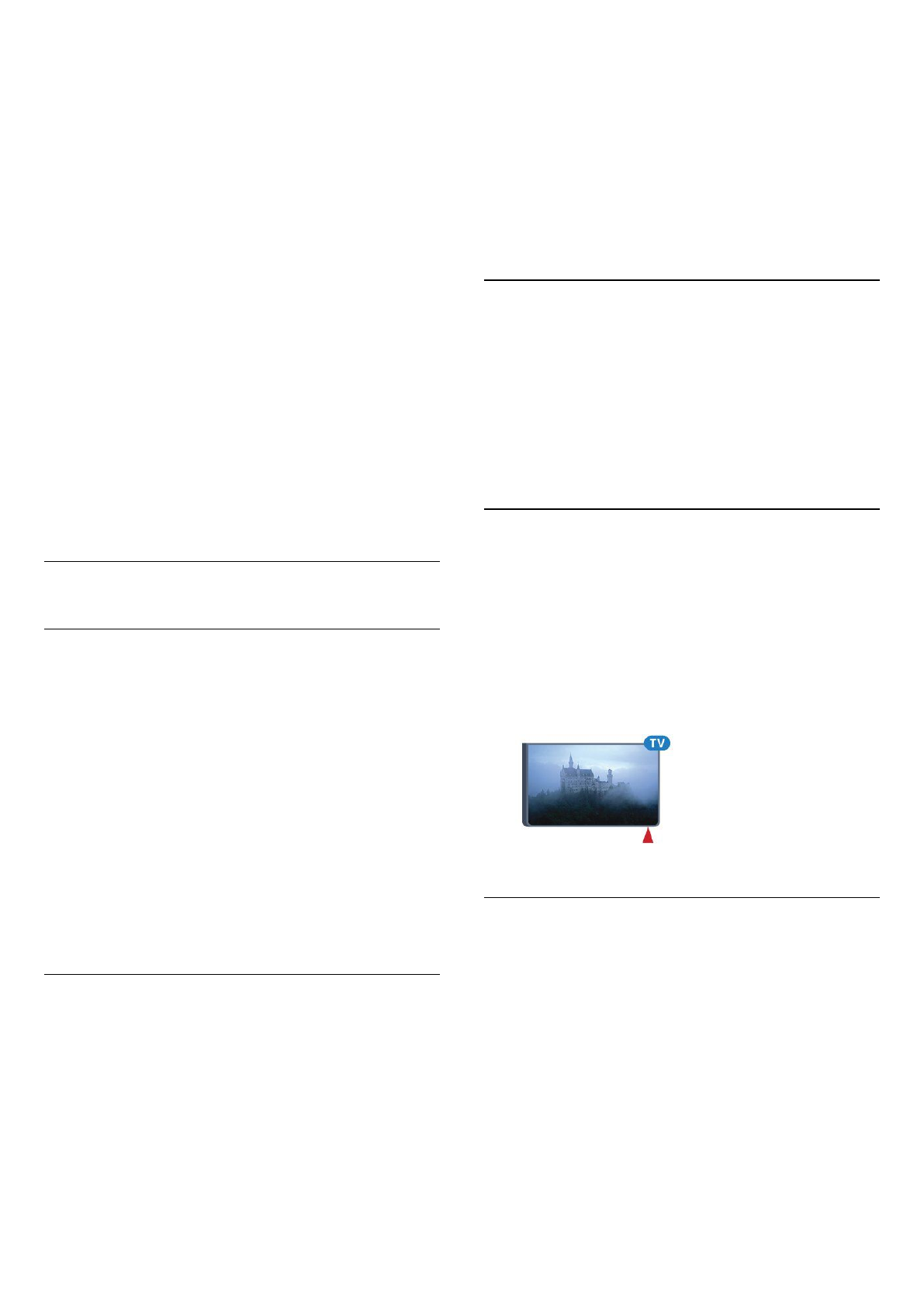
В зависимости от региона на клавиатуре пульта
дистанционного управления может быть установлена
раскладка AZERTY. Символы раскладки AZERTY указаны в
верхнем правом углу соответствующих клавиш.
Чтобы активировать раскладку AZERTY…
1 -
Нажмите
и
(Влево)
Конфигурация
.
2 -
Нажмите
Общие настройки
>
Клавиатура пульта ДУ
.
3 -
Нажмите
Azerty
или
Qwerty
.
4 -
Нажмите
BACK
(если потребуется, несколько раз),
чтобы закрыть меню.
Кириллическая раскладка клавиатуры
В зависимости от региона на клавиатуре пульта
дистанционного управления может быть установлена
кириллическая раскладка.
Кириллические символы указаны в верхнем правом углу
соответствующих клавиш.
Чтобы ввести кириллические символы…
1 -
Нажмите кнопку
на пульте дистанционного
управления.
2 -
Для переключения обратно на раскладку QWERTY
нажмите кнопку
еще раз.
6.5
Сопряжение с телевизором
Соединение
Этот пульт ДУ передает команды на телевизор по
радиочастотному каналу (РЧ). В отличие от ИК-пультов,
направлять его на телевизор не требуется.
Для того чтобы пульт дистанционного управления мог
взаимодействовать с телевизором, необходимо выполнить
их сопряжение (подключение). После этого управление
другим телевизором при помощи этого пульта
дистанционного управления будет невозможно.
При первоначальной установке телевизора было
предложено нажать кнопку
OK
. При этом было установлено
сопряжение. При отключении телевизора сопряжение было
сохранено. В телевизоре может храниться информация о
сопряжении 5 пультов дистанционного управления.
Повторное сопряжение
В телевизоре можно установить сопряжение с другим
пультом ДУ.
Если пульт ДУ уже был сопряжен с другим телевизором, то
способ сопряжения будет отличаться от способа,
используемого в том случае, если пульт ДУ еще не был
сопряжен.
•
Пульт ДУ сопряжен с другим телевизором
Для установки сопряжения поместите пульт
дистанционного управления на небольшом расстоянии от
логотипа Philips (ок. 10 см) и одновременно нажмите кнопки
(красная) и
(синяя). Отобразится сообщение об
успешном сопряжении.
•
Пульт ДУ еще не сопряжен с телевизором
Для установки сопряжения расположите пульт
дистанционного управления на небольшом расстоянии от
логотипа Philips (ок. 10 см) и нажмите
OK
. Отобразится
сообщение об успешном сопряжении.
Для магазинов
Чтобы выполнить сопряжение нового телевизора с пультом
дистанционного управления, который уже был сопряжен с
другим телевизором, одновременно нажмите на красную
и синюю
кнопки, держа пульт дистанционного
управления рядом с логотипом Philips на расстоянии
примерно 10 см.
Отобразится сообщение об успешном сопряжении.
6.6
ИК-датчик
Команды с пульта ДУ пересылаются на телевизор по радио.
Благодаря этому направлять пульт на телевизор не
требуется.
Тем не менее, телевизор совместим и с ИК-пультами (на
основе инфракрасных лучей). Если вы пользуетесь таким
пультом, следите за тем, чтобы он был направлен в сторону
инфракрасного датчика на передней панели телевизора.
6.7
Батарейки
Когда батареи в пульте ДУ начнут разряжаться, телевизор
сообщит об этом.
Для замены батарей откройте отсек, расположенный на
боковой панели пульта ДУ с клавиатурой.
1 -
С помощью монетки или другого небольшого неострого
предмета нажмите на квадратную кнопку, чтобы открыть
отсек для батареек.
2 -
Откройте синий фиксатор, сдвинув его в направлении,
показанном стрелкой, и поднимите его.
3 -
Извлеките старые батарейки и установите две новые
30
Содержание
- 4 Обзор ТВ; Android TV
- 6 Настройка; Инструкции по безопасности; Подставка для телевизора; Настенное крепление; Кабель питания
- 7 Один тюнер
- 9 Сеть; Подключение к сети; Беспроводное подключение
- 10 Проводное подключение; Сетевые настройки; Просмотр сетевых настроек
- 11 Сетевые устройства
- 12 Соединения; Советы по подключению; Руководство по подключению
- 13 разъем Y Pb Pr
- 14 EasyLink HDMI CEC; EasyLink
- 16 Спутниковый ресивер; Домашний кинотеатр; Подключение через HDMI ARC
- 18 HDMI
- 19 YPbPr; Игровой пульт; Подключите игровой пульт; Совместимые игровые пульты; Устранение помех
- 20 Жесткий диск USB; Что требуется; USB-клавиатура или мышь
- 22 Компьютер; Connect
- 23 Настройки; Наушники
- 25 Таймер автовыключения
- 26 Пульт ДУ; Обзор кнопок; Верхняя сторона
- 27 Указка; Сведения об указке
- 28 Выключение указки; Голос; Голосовое управление; Клавиатура; Обзор
- 30 Сопряжение с телевизором; Соединение; Батарейки
- 31 Очистка
- 32 Управление жестами; Об управлении жестами
- 33 Полезные советы
- 34 Главное меню; Доступ к главному меню
- 36 Сейчас в эфире; О функции Сейчас в эфире
- 37 Приложения; О приложениях; Открытие браузера
- 38 Блокировка приложения; О виджетах
- 39 Настройки Android
- 40 Видео по запросу; Информация о видео по запросу
- 41 ТВ по запросу; Запрос программы
- 42 Каналы; Просмотр каналов; Переключение каналов
- 44 Опции управления каналами
- 45 Формат изображения
- 47 Субтитры и языки
- 48 Интерактивное телевидение
- 49 Телегид
- 50 Записи
- 51 Источники; Переключение на устройство
- 56 Multi View; Доступ к режиму Multi View
- 57 Игры; Через игровую приставку
- 58 О процессе игры с разделенным экраном
- 59 Сведения о Wi-Fi Miracast
- 60 Видео; Воспроизведение видеозаписей
- 61 Опции управления видеофайлами; Фотографии; Просмотр фотографий; Музыка; Воспроизведение музыки
- 63 Приостановка телепрограммы; Пауза; Повторное воспроизведение
- 64 Запись; Немедленная запись
- 65 Просмотр записи
- 66 Skype; Сведения о Skype; Камера
- 67 Ваши контакты
- 68 Совершение вызова в Skype; Голосовые и видеовызовы
- 69 Счет Skype
- 70 Настройки Skype; Запомнить пароль
- 71 Выход
- 72 Multi Room; Сведения о функции Multi Room; Запуск
- 74 Функция Поделиться
- 76 Быстрая настройка; Стиль изображения
- 77 Параметры изображения
- 80 Местоположение; Звук; Стиль звука
- 81 Настройки звука
- 82 Подсветка Ambilight; Стиль Ambilight
- 83 Настройки Ambilight
- 85 Общие настройки; Блокировка от детей
- 87 Специальные возможности; Включение
- 88 Обновить каналы
- 91 Установка вручную; Установка спутников
- 95 ПО; Обновление ПО; Обновление через USB; Версия ПО
- 96 Объявления
- 97 Характеристики; ЕС — маркировка энергоэффективности; Утилизация; Операционная система; Прием
- 98 Экран; Тип; Размеры и вес; Подключения
- 100 Поддержка; Регистрация
- 101 Справка
- 102 Интерактивная справка; Исправить
- 103 Безопасность и уход; Безопасность; Важно; Риск нанесения повреждений детям
- 104 Уход за экраном
- 105 Авторские права и лицензии
- 107 Альянс Wi-Fi Alliance; Программное обеспечение MHEG
- 108 Указатель




























































































































